Es gibt viele neue Funktionen für iPadOS 17, und Sie können auf den Link klicken Hier wenn Sie mehr darüber erfahren möchten, was in der Pipeline ist. Aber wenn Sie zu diesem Tutorial kommen und noch nicht wissen, was iPadOS 17 bringen wird, finden Sie hier einige der Highlights.
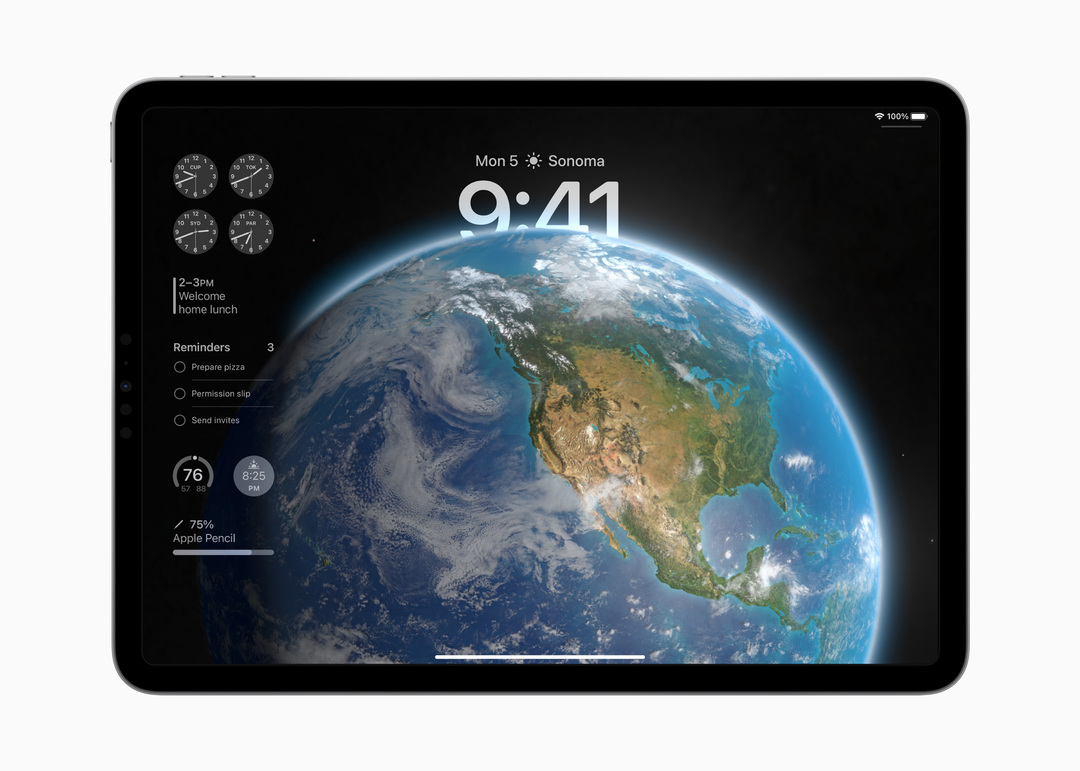
Ähnlich wie beim iPhone können Sie auf dem Sperrbildschirm Ihres iPad alles anpassen. Dazu gehört auch der Genuss neuer Hintergrundbilder, etwa aus der Astronomie-Kollektion. Aber iPadOS 17 bringt auch einen völlig neuen „Bewegungseffekt“ für Live-Fotos mit, der Ihnen im Wesentlichen ein Live-Hintergrundbild auf Ihrem Sperrbildschirm bietet. Außerdem können Sie endlich Widgets auf dem Sperrbildschirm genießen, die sich auf der linken Seite des Bildschirms und nicht über und unter der Uhr befinden.
Interaktive Widgets

Apple hat endlich auf die Beschwerden gehört und sowohl mit iOS 17 als auch mit iPadOS 17 interaktive Widgets bereitgestellt. Jetzt können Sie einfach auf die Schaltfläche tippen, um das Licht auszuschalten, oder eine Aufgabe im Erinnerungs-Widget abhaken. Derzeit ist dies mit Apples eigenen Apps verfügbar, es ist jedoch nur eine Frage der Zeit, bis Drittentwickler mitmachen.
Bessere PDF-Unterstützung
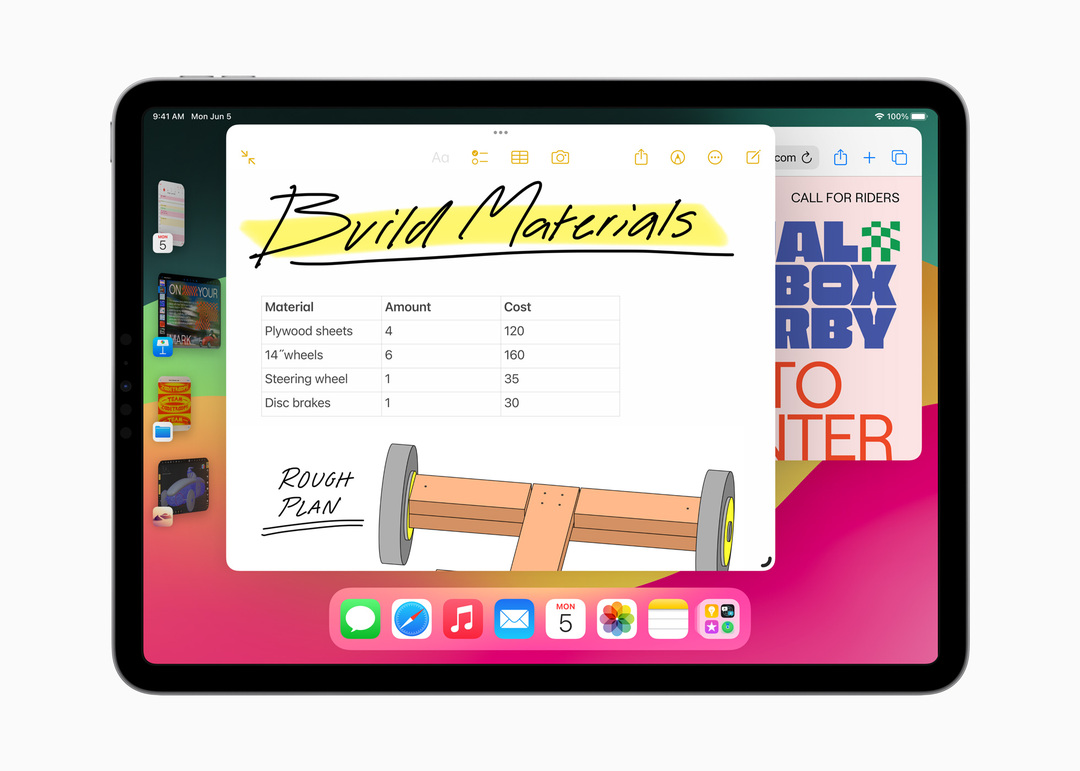
Für PDFs wurden einige neue Änderungen angekündigt, da Sie jetzt „Enhanced AutoFill“ verwenden können, wenn Sie ein PDF-Formular oder ein gescanntes Dokument ausfüllen müssen. Die Echtzeit-Zusammenarbeit kommt auch bei PDFs in der Notes-App zum Einsatz, da Sie mit einem Kollegen oder Klassenkameraden an einem Projekt arbeiten können, ohne dasselbe iPad zu teilen.
Berechtigte Geräte
Von Jahr zu Jahr bleibt Apple einer der Besten in der Branche, wenn es um die Unterstützung seiner Hardware durch Software geht. Allerdings ist iPadOS 17 etwas anders als in den vergangenen Jahren, da eine Reihe von Geräten von der Supportliste gestrichen werden. Aber hier ist die vollständige Liste der Modelle, die iPadOS 17 unterstützen.
- iPad Pro (2. Generation und höher))
- iPad Air (3. Generation und höher)
- iPad (6. Generation und höher)
- iPad mini (5. Generation und höher)
Sichern Sie zuerst alles
Wenn man bedenkt, dass es sich um die erste Entwickler-Beta für iPadOS 17 handelt, sind bereits zahlreiche Fehler zu finden. Wie zu erwarten ist, ist diese Version nicht für die breite Öffentlichkeit gedacht, sondern soll Entwicklern die Möglichkeit geben, ihre vorhandenen Apps zu aktualisieren, um die kommende Version zu unterstützen.
Unabhängig vom Grund, warum Sie iPadOS 17 Developer Beta herunterladen möchten, müssen Sie zunächst ein Backup Ihres iPads erstellen. Auf diese Weise werden nicht nur Ihre Dateien gesichert, sondern Sie verfügen auch über ein Backup, von dem Sie wiederherstellen können, falls Sie ein Downgrade auf iPadOS 16 durchführen müssen.
- Öffne das Einstellungen App auf Ihrem iPad.
- Tippen Sie oben auf der Seite auf Ihr Profil.
- Klopfen iCloud.
- Wählen iCloud-Backup von der Liste.
- Tippen Sie auf die Jetzt sichern Taste.
So laden Sie iPadOS 17 herunter
Nachdem Ihr Backup abgeschlossen ist, ist es an der Zeit, sich auf den Download von iPadOS 17 vorzubereiten. Es gibt jedoch noch einen weiteren Haken, den Sie beachten müssen.
Sie benötigen ein Apple-Entwicklerkonto
Zum Zeitpunkt des Verfassens dieses Artikels steht keine öffentliche Betaversion von iPadOS 17 zum Download zur Verfügung. Das bedeutet, dass Sie iPadOS 17 nur herunterladen können, indem Sie über die Entwicklerseite von Apple ein Entwicklerkonto erstellen. Und zum ersten Mal stellt Apple die Entwickler-Betas jedem zur Verfügung, der ein kostenloses Entwicklerkonto erstellt und registriert hat. Bisher mussten Sie ein Jahr lang 99 US-Dollar bezahlen, um auf die Betaversionen zugreifen zu können, oder warten, bis die öffentliche Betaversion verfügbar war. Zum Glück ist das nicht mehr der Fall.
- Offen Safari auf Ihrem iPad.
- Navigieren Sie zu Developer.Apple.com/Download.
- Melden Sie sich mit Ihren Entwickler-Anmeldeinformationen an, normalerweise Ihrer Apple-ID.
- Geben Sie bei Aufforderung den 2FA-Code ein und klicken Sie auf Vertrauen Klicken Sie auf die Schaltfläche, um dem Gerät zu vertrauen.
- Öffne das Einstellungen App auf Ihrem iPhone.
- Klopfen Allgemein.
- Wählen Software-Aktualisierung.
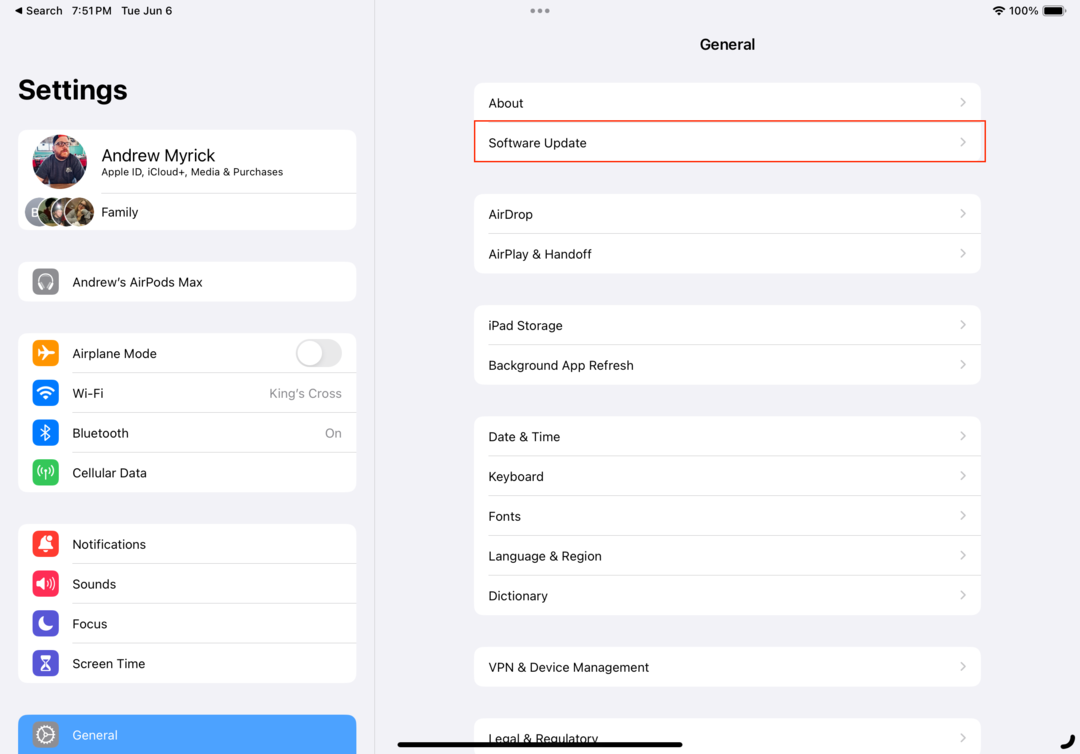
- Tippen Sie auf die Beta-Updates Abschnitt.
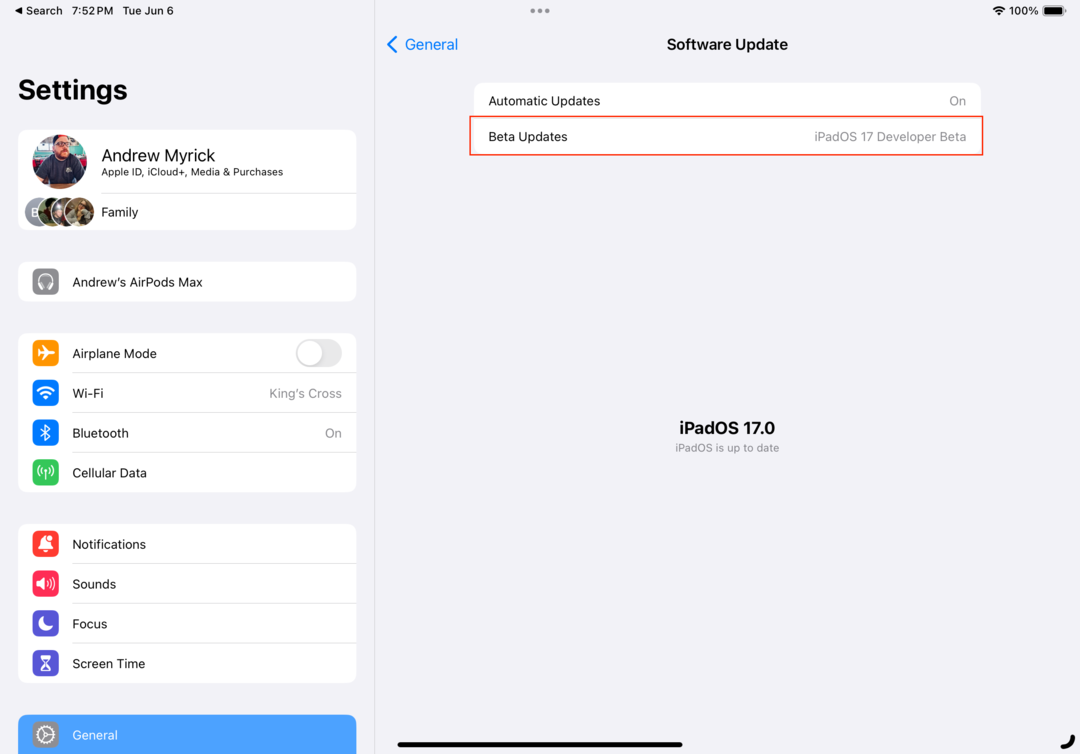
- Wählen iPadOS 17 Entwickler-Beta.
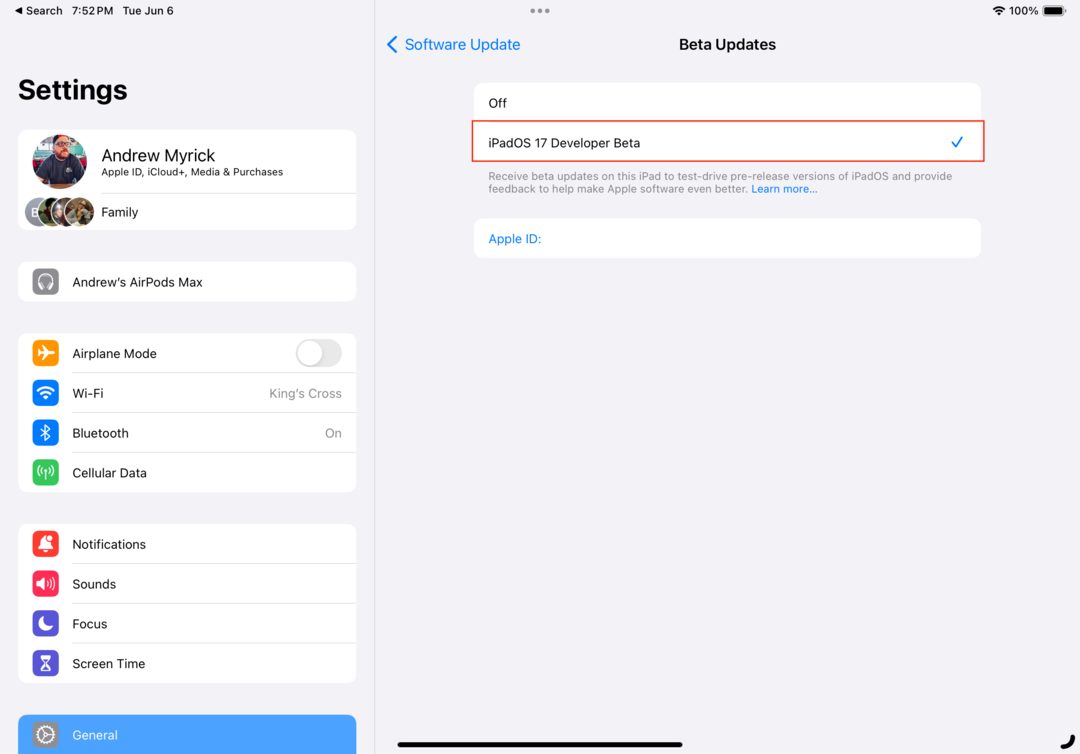
- Tippen Sie auf die Zurück Schaltfläche in der oberen linken Ecke.
- Warten Sie einen Moment.
- Wenn verfügbar, tippen Sie auf Herunterladen und installieren Klicken Sie auf die Schaltfläche, um den Installationsvorgang für iPadOS 17 zu starten.
- Geben Sie bei Aufforderung den Passcode Ihres iPads ein.
- Klopfen Zustimmen wenn die Seite „Allgemeine Geschäftsbedingungen“ angezeigt wird.
- Warten.
Der eigentliche Vorgang zum Herunterladen und Installieren von iPadOS 17 unterscheidet sich nicht von früheren Versionen der Software. Das bedeutet, dass Ihr iPad nach dem Herunterladen der Beta-Software neu gestartet wird, um iPadOS 17 zu installieren. Wir empfehlen Ihnen, etwas anderes zu tun, da Sie möglicherweise eine Weile warten müssen, bis der Installationsvorgang abgeschlossen ist.
Während iPadOS 17 installiert wird, wird ein Apple-Logo mit einem Fortschrittsbalken darunter angezeigt. Möglicherweise bemerken Sie auch, dass Ihr iPad ein paar Mal neu startet, aber machen Sie sich keine Sorgen, denn das ist ein ganz normaler Vorgang. Sobald Ihr iPad zum letzten Mal neu gestartet ist, können Sie die erste iPadOS 17 Developer Beta genießen.
Wann erscheint iPadOS 17?
Apple startet gerade mit der neuesten Version von iPadOS. Die erste Entwickler-Beta ist ab sofort für Entwickler verfügbar. Ein öffentliches Beta-Programm soll irgendwann im Juli starten. Wir werden in den nächsten Monaten weiterhin Iterationen an der Plattform sehen, bevor iPadOS 17 im Herbst für alle veröffentlicht wird.